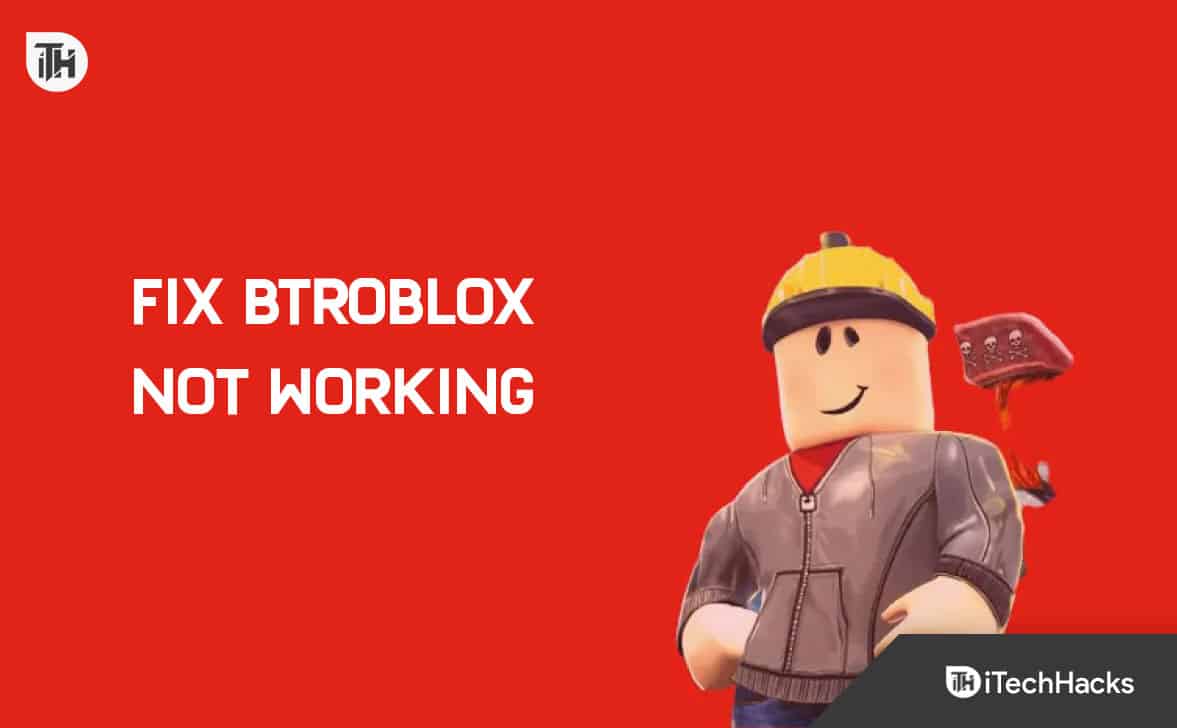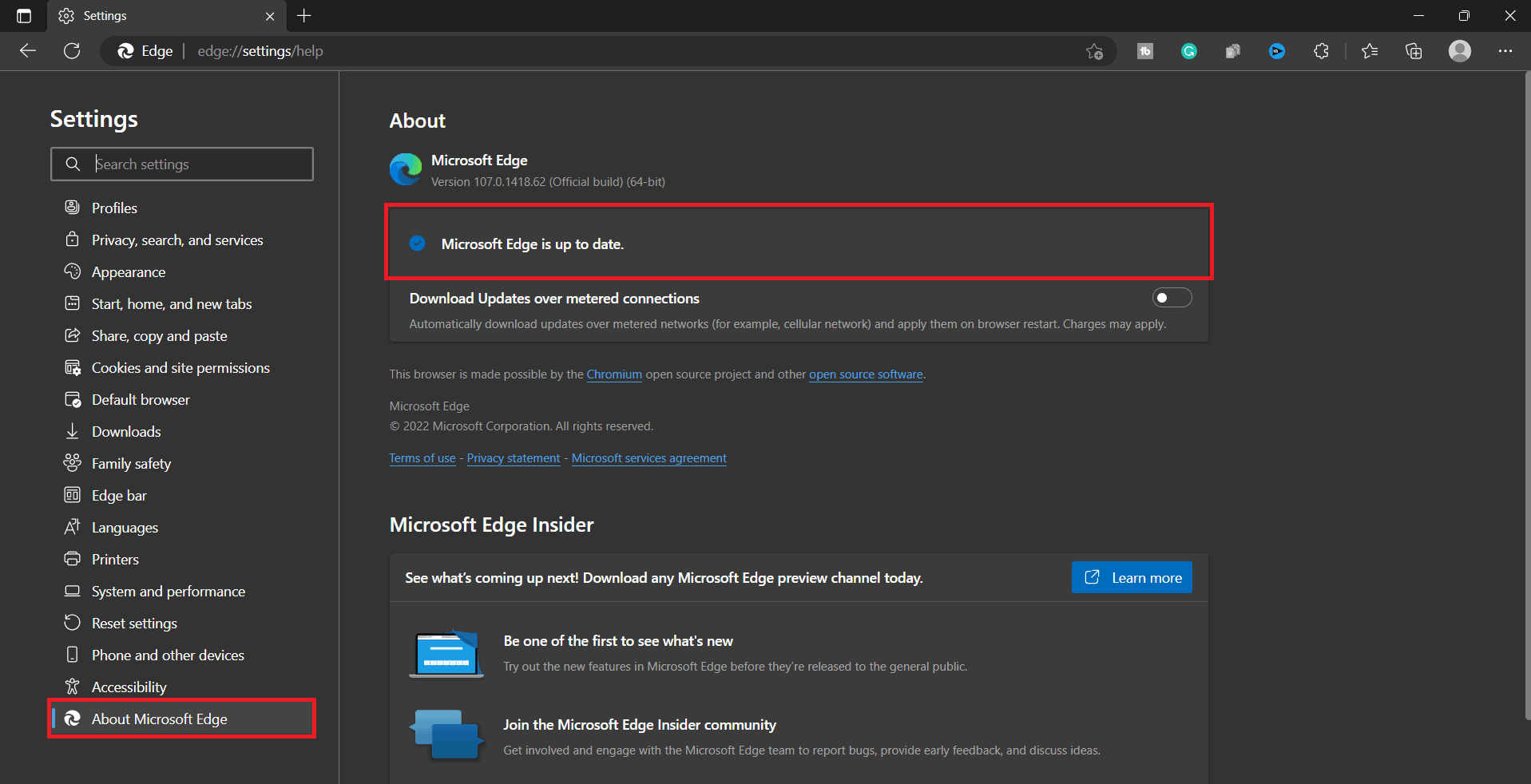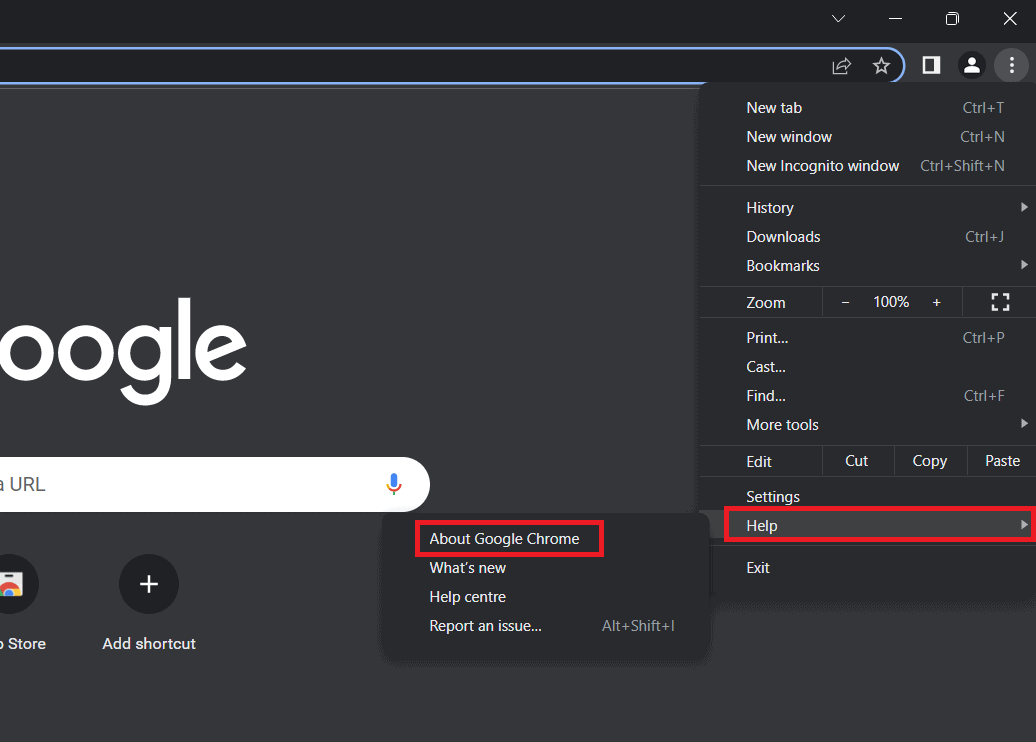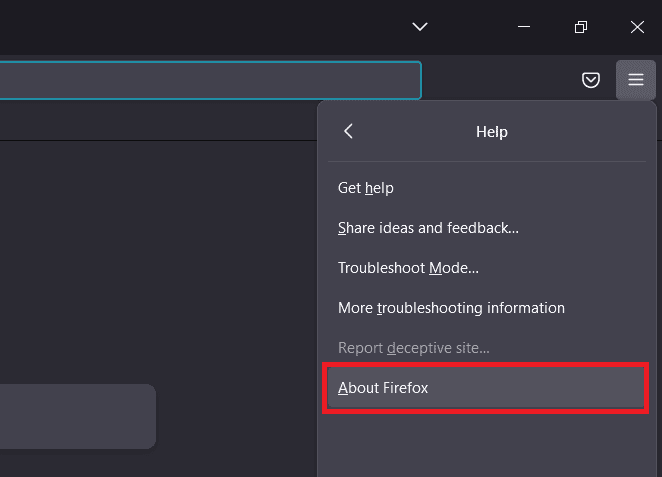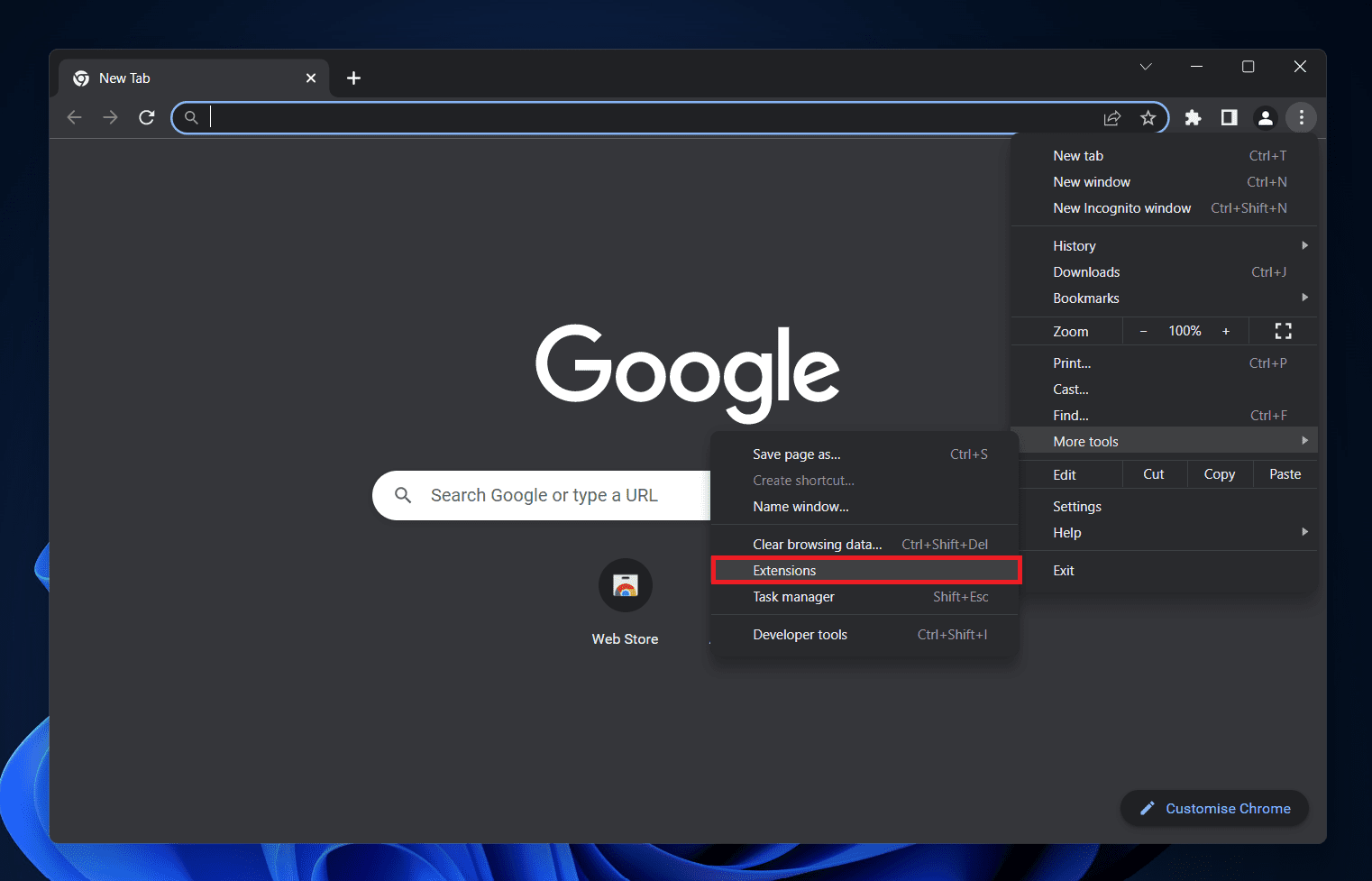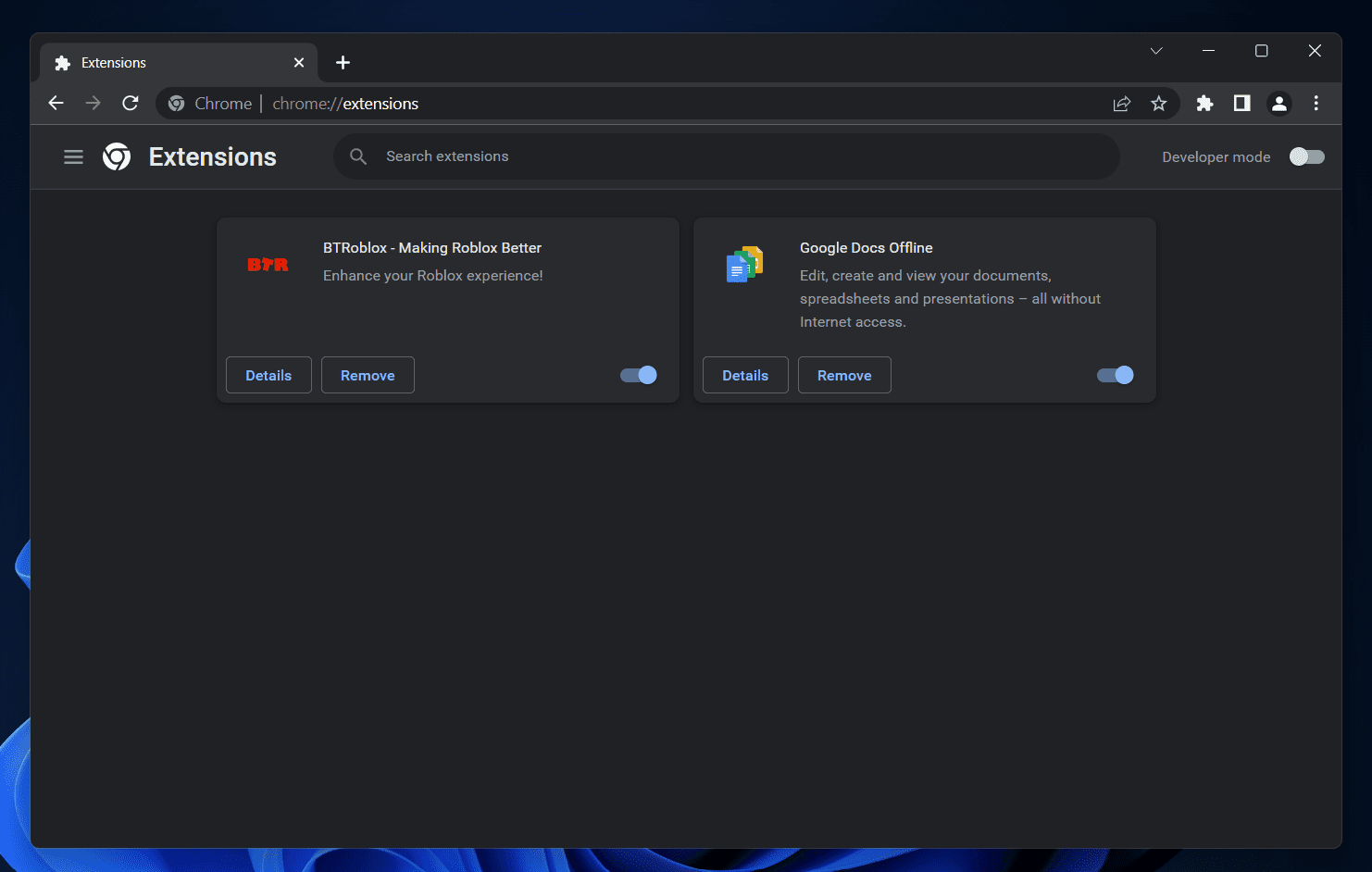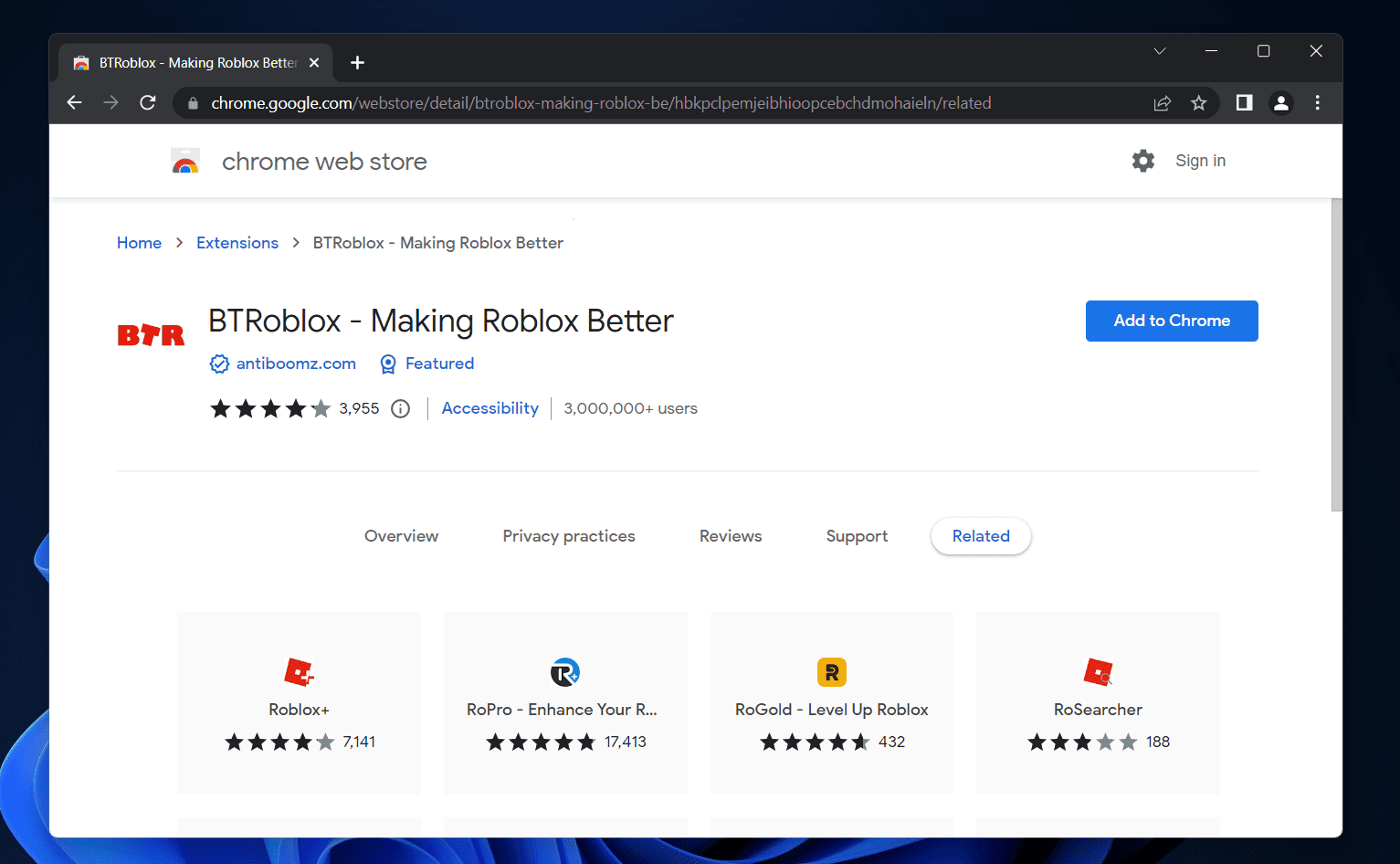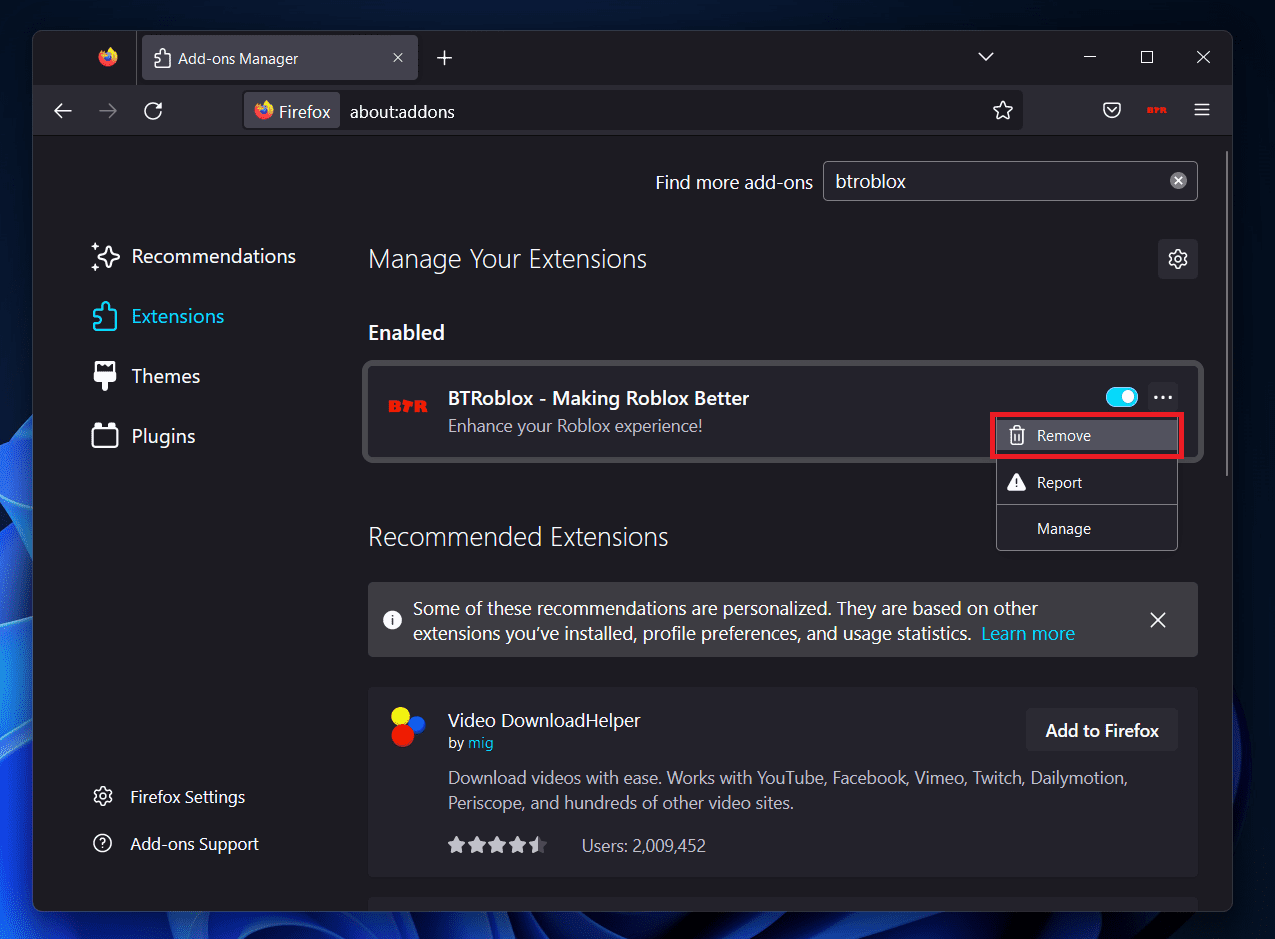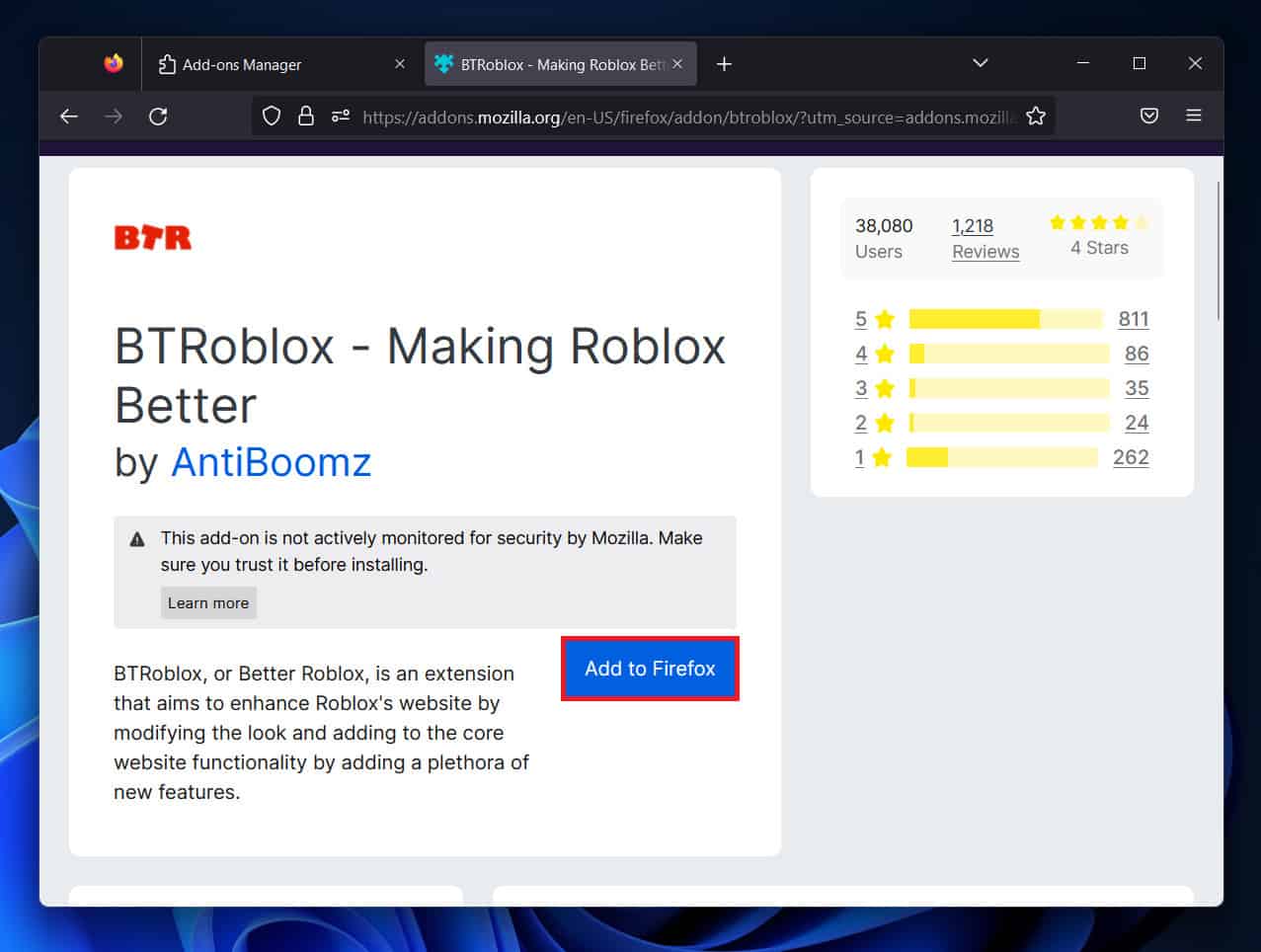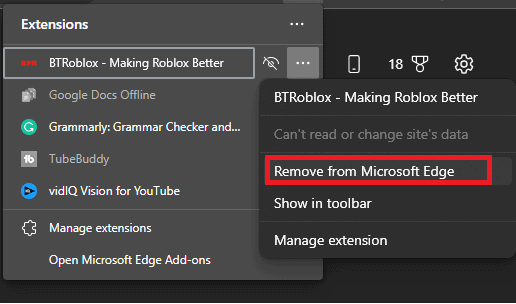Muitos usuários relataram recentemente que o BTRoblox Extension parou de funcionar. O BTRoblox, também conhecido como Better Roblox, muda a aparência do site e adiciona novos recursos e funcionalidades. Foi relatado que esta extensão parou de funcionar em vários navegadores, incluindo Chrome, Edge, Firefox, Brave e outros. Nada para se preocupar se você encontrar esse problema.
Como corrigir BTRoblox não está funcionando
Este artigo discutirá como você pode corrigir a extensão BTRoblox quando ela não estiver funcionando.
Atualize seu navegador
A primeira coisa que você pode tentar fazer é atualizar seu navegador. Muitas vezes o problema é causado por algum bug no navegador, que pode ser facilmente corrigido com a atualização do navegador. As atualizações do navegador geralmente vêm com correções de patch e devem corrigir o problema que você está enfrentando. Abaixo estão as etapas para atualizar seu navegador-
Microsoft borda
Se você estiver usando o Microsoft Edge, poderá atualizá-lo seguindo as etapas abaixo:
- Clique no três elipses no canto superior direito e, em seguida, clique em Configurações.
- Agora, na barra lateral esquerda, clique em Sobre o Microsoft Edge.
- Aqui, do lado direito, você verá se alguma atualização está disponível ou não.
- Se uma atualização estiver disponível, ela será instalada automaticamente.
- Depois que a atualização for instalada, reinicie o navegador.
Google Chrome
Para atualizar o Google Chrome, siga as etapas abaixo-
- No Chrome, clique no botão cardápio ícone no canto superior direito.
- No menu que se abre, passe o mouse sobre Ajuda e clique em Sobre Google Chrome.
- Isso verificará se há atualizações disponíveis no Google Chrome.
- Se alguma atualização estiver disponível, ela será instalada automaticamente e você será solicitado a reiniciar o navegador.
Mozilla Firefox
Para atualizar o Mozilla Firefox, siga as etapas abaixo-
- Abra o Cardápio no Firefox clicando no ícone do menu no canto superior direito.
- No menu que se abre, clique em Ajuda e depois Sobre nós.
- Qualquer atualização disponível será instalada automaticamente.
- Você será solicitado a reiniciar o navegador se alguma atualização for instalada.
Reinstale a extensão
Muitas vezes o problema está na extensão e não no navegador. Nesse caso, simplesmente reinstalar a extensão ajudará a corrigir o problema. Para fazer isso, siga as etapas abaixo-
Google Chrome
Para reinstalar a extensão BTRoblox no Google Chrome, siga as etapas abaixo-
- Clique no Cardápio ícone no canto superior direito.
- No menu que se abre, clique em Mais ferramentas e depois Extensões.
- Clique no Retirar botão ao lado da extensão BTRoblox. Clique em Retirar novamente para confirmar a desinstalação da extensão.
- Vá para a página BTRoblox na Chrome Webstore clicando neste ligação.
- Clique em Adicionar Chrome para adicionar a extensão ao seu navegador.
Mozilla Firefox
Para reinstalar a extensão BTRoblox no Google Chrome, siga as etapas abaixo-
- Imprensa Ctrl + Shift + A combinação de teclas para ir para o Complementos e temas página.
- Aqui, na barra lateral esquerda, clique em Extensões.
- No lado direito, procure o BTRoblox plugar. Clique nas três reticências ao lado do plugin e clique em Retirar.
- Clique em Retirar novamente para remover o plug-in.
- Para adicionar o plug-in, procure o BTRoblox plugin na caixa de pesquisa no canto superior direito.
- Na próxima tela, clique no resultado da pesquisa relevante.
- Agora, clique em Adicionar ao Firefox botão para adicionar o plug-in ao navegador.
Microsoft borda
Se você estiver usando o Microsoft Edge, poderá reinstalar a extensão seguindo as etapas abaixo:
- Clique no Extensões ícone ao lado da barra de endereço.
- Agora, clique com o botão direito do mouse no BTRoblox extensão e clique em Remova do Microsoft Edge.
- Clique em Retirar para remover a extensão do navegador.
- Agora, dirija-se ao Página da loja virtual BTRoblox Chrome.
- Clique em Adicionar ao Chrome botão.
- Você receberá um prompt de confirmação; Clique em Adicionar extensão para adicionar a extensão ao seu navegador.
Troque seu navegador
Se você ainda enfrentar o problema com o plug-in BTRoblox, mude para um navegador diferente. Muitas vezes o problema pode estar no navegador e não no plugin. Usar um navegador diferente deve corrigir o problema. Observe que o navegador para o qual você mudará oferece suporte a extensões/plug-ins. Instale o plug-in BTRoblox no navegador para o qual você mudou.
Conclusão
As etapas acima devem corrija a extensão BTRoblox quando não estiver funcionando. Problemas como esse podem ocorrer devido a problemas com o navegador ou bugs no plug-in. No entanto, se o problema persistir mesmo após seguir as etapas acima, aguarde a atualização do plug-in.
GUIAS RELACIONADOS:
Fonte:Itechhacks